
-
Copyright © 2011 Алексей Алимкин.
-
Краткое содержание: Дискретное (прерывное) редактирование MIDI-информации в редакторе Hyper Editor приложения Logic Pro 9 на примере градуированного управления частотой среза фильтра синтезатора ES1.
-
-
TNT #9: Дискретное редактирование MIDI-информации
-
Довольно бегло ознакомившись с устройством уникального редактора Hyper Editor (а детальное знакомство с ним продолжится в самое ближайшее время в рубрике LOGIC PRO 9), мы забежим чуть вперед и рассмотрим один из нескольких возможных вариантов дискретного (ступенчатого) редактирования плагинных параметров с помощью этого редактора. Для этого мы возьмем встроенный в Logic Pro программный (или, как принято говорить в музыкантской среде, виртуальный) синтезатор ES1 и с помощью Hyper Editor попробуем произвести дискретную редакцию данных управления частотой среза обрезного фильтра Cutoff.
-
Тут перед нами встает небольшая проблема. Если в ранних версия Logic мы могли прописывать внутрь MIDI-региона любые экранные ручки, фейдеры и другие элементы управления плагинами или синтезаторами, просто включив Logic в режим записи и покрутив (нажав) этот элемент на экране, то в последних версиях приложения четко разделяются те данные, которые могут быть прописаны в таких режимах автоматизации, как Touch, Latch или Write (либо которые могут быть нарисованы в автономном режиме автоматизации), и данные, поступающие по MIDI-входу от внешних (физических) контроллеров. К счастью, у нас все еще имеется возможность прописывать данные движений фейдерных объектов, созданных нами в окне Environment и управляющих назначенными на них ручками, фейдерами или кнопками плагинов. К тому же, в отличие от так называемой "трековой" автоматизации, не привязанной к конкретным регионам, Hyper Editor редактирует только ту информацию, которая содержится внутри региона, в том числе и так называемую, «регионную» автоматизацию. Следовательно, для того, чтобы отредактировать или добавить какие-либо данные в Hyper Editor, на нужном треке нам требуется сначала создать новый MIDI-регион или выделить уже существующий на этом треке MIDI-регион. Конечно, можно пойти обходным путем и нарисовать в оффлайне, либо прописать в режиме «живой» автоматизации несколько событий контроллерных данных, управляющих срезом фильтра Cutoff, перенести их вручную внутрь MIDI-региона, а уже затем редактировать в Hyper Editor. Либо выбрать еще какой-нибудь столь же громоздкий способ. Но мы с вами сейчас рассмотрим один из тех вариантов, которые лишь подтверждают убеждение многих музыкантов в том, что далеко не все можно познать с помощью великого народного «метода тыка», в независимости от величины нашего желания.
-
Дискретная редакция событий в Hyper Editor
-
Для начала давайте запустим проект с одним треком программного инструмента, в канальную линейку которого добавим синтезатор ES1. После этого мы создадим MIDI-регион, откроем его в Hyper Editor и вплотную займемся выяснением того, как в Logic Pro узнать все необходимые данные по нужному нам контроллеру, а также, как в Hyper Editor назначить и отредактировать соответствующую этому контроллеру дефиницию события. (О том, что такое event definition — дефиниция события — рассказывается далее в данной статье).
-
1Запустите Logic Pro и в качестве шаблона выберите пустой проект Empty Project.
-
2В открывшемся диалоге New Tracks в поле Number (Количество) оставьте 1, установите тип трека Type: Software Instrument (Тип: Программный инструмент), оставьте галочку на опции Open Library (Открыть Библиотеку) и щелкните по кнопке Create (Создать).
-
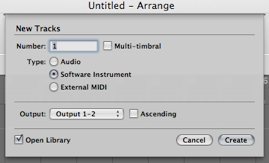
-
Диалоговое окно закрывается. В левой части области Arrange создается и показывается трек программного инструмента, в Inspector показывается его канальная линейка, а в правой части открывается область Media, отображающая вкладку Library (Библиотека).
-
3В Inspector, в канальной линейке программного инструмента, находящейся с левой стороны, щелкните по пустому входному слоту, расположенному над слотом стерео-выхода в секции входа/выхода I/O.
-
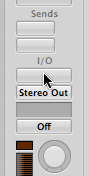
-
Примечание: если вы не добавляли в название фабричного пресета EVP88 Electric Piano.cst пробел перед точкой (как это было описано в статье TNT #4: Как "избавиться" от EVP88 при создании инструментального трека), после создания трека программного инструмента у вас загрузится электропиано EVP88 с сопутствующими ему плагинами эффектов. Чтобы очистить канальную линейку от всех загрузившихся в нее плагинов, щелкните по самой верхней кнопке Setting, которая в настоящий момент показывает частичное название загруженного в линейку набора канальных настроек EVP88 El…, и во всплывающем меню выберите строку с командой Reset Channel Strip (Сбросить настройки канальной линейки).
-
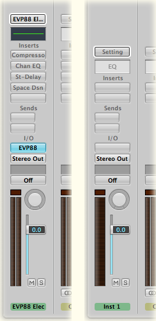
-
Стандартная канальная линейка программного инструмента (слева) и пустая линейка (справа).
-
4В появившемся всплывающем меню выберите ES1 (Synthesizer 1).
-
Загружается синтезаторный плагин ES1 и открывается его окно.
-
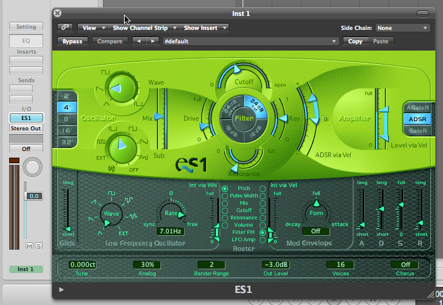
-
Теперь нам нужно создать пустой MIDI-регион и открыть его в Hyper Edtior.
-
5Расположите курсор мыши в области Arrange и на компьютерной клавиатуре нажмите клавишу Esc (Ecape).
-
В месте расположения курсора мыши появляется окно со списком инструментов.
-
6В появившемся меню Tool выберите инструмент Pencil (Карандаш) и щелкните им на треке синтезатора ES1 между тактами 1 и 2.
-
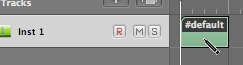
-
Пустой MIDI-регион длиной в один такт создается в местоположении 1 1 1 1 (точно в первом такте).
-
Примечание: вместо инструмента Pencil (Карандаш) для создания пустого MIDI-региона вы можете воспользоваться нажатием правой кнопки мыши и выбором из всплывающего меню команды Create Empty MIDI Region (Создать пустой MIDI-регион), если в настройках приложения Logic Pro > Preferences > General (Общие) во вкладке Editing (Редактирование) в меню настроек Right Mouse Button (Правая кнопка мыши) у вас выбрана одна из двух следующих опций — Opens Shortcut Menu (Открывает меню быстрого доступа) или Opens Tools and Shortcut Menu (Открывает меню инструментов и быстрого доступа).
-
7Убедитесь, что только что созданный MIDI-регион по-прежнему выделен и в нижней части области Arrange щелкните по кнопке открывания Hyper Editor (или воспользуйтесь соответствующей клавиатурной командой, команда по умолчанию — клавиша с буквой Y).
-
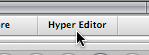
-
Открывается редакционная область, показывающая редактор Hyper Editor. Inspector обновляется и в своей средней части показывает блок параметров дефиниции события.
-
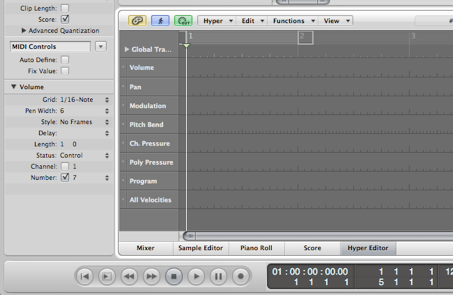
-
Прежде, чем мы непосредственно приступим к назначению дефиниции события и редактированию в ней данных управления частотой среза фильтра Cutoff, нам необходимо выяснить, каким же образом мы можем это сделать в Hyper Editor? Все нужные нам назначения мы можем произвести в блоке параметров дефиниции события, но для этого нам сначала нужно выяснить, что же происходит в Logic Pro, когда мы с помощью мыши «крутим» синтезаторную ручку Cutoff на экране компьютера.
-
Вот мы с вами и подобрались к тому, что многих из начинающих работать в Logic приводит в нервный трепет. А причиной этой нервной дрожи является всего-навсего среда Environment, которая так и переводится, как «среда», а также, как «оборудование» или «конфигурация». Мы уже рассматривали возможности этой среды в нескольких статьях MacSound.ru, поэтому, не будем отвлекаться и просто займемся нашим насущным вопросом.
-
Итак, что же происходит, когда мы крутим ручку Cutoff? Чтобы выяснить это, давайте глубоко запрячем все свои страхи и откроем окно Environment.
-
1В главном меню выберите Window > Environment (или нажмите Command-8).
-
Открывается окно Environment и вы видите слой с названием Mixer (Микшер).
-
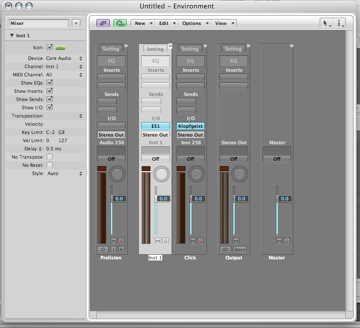
-
2В локальном меню окна Environment выберите New > Monitor (Монитор).
-
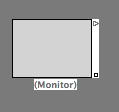
-
В правой части окна появляется объект (Monitor).
-
3Соедините виртуальным кабелем выход объекта Inst 1, в который вставлен синтезатор ES1, со входом объекта (Monitor), потянув за выходной треугольник объекта Inst 1 и натащив тянущийся за ним виртуальный кабель на левую сторону объекта (Monitor).
-
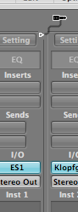
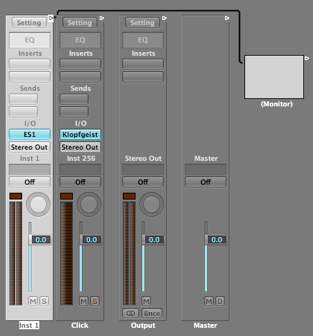
-
Объекты Inst 1 и (Monitor) соединены виртуальным кабелем и с этого момента (Monitor) будет показывать все данные, поступающие на него c выхода объекта Inst 1.
-
4В окне синтезатора ES1 покрутите рукоятку регулятора частоты среза фильтра Cutoff.
-
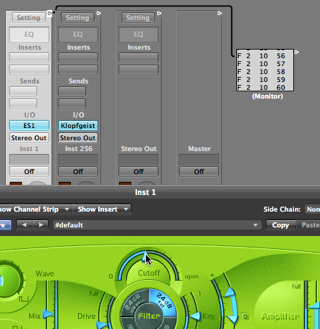
-
Объект (Monitor) показывает F 2 10 nnn (где nnn принимает значения от 0 до 127).
-
В Logic Pro широко используются все возможности MIDI-протокола, несмотря на его сверхмедлительность и множество других ограничений. В том числе, многочисленные MIDI-протоколы используются и для внутреннего управления Logic. Все контроллеры управления внутри Logic Pro (включая кнопки Mute и Solo) считаются фейдерными объектами (fader objects), а каждая канальная линейка управляется своим собственным MIDI-протоколом. Например, если вы на канальной линейке синтезатора ES1 покрутите ручку панорамы, подвигаете фейдер громкости или понажимаете кнопки Mute и Solo, объект (Monitor) все ваши действия отобразит показом событий, начинающихся с F 1 (фейдерный объект, канал 1, то есть, какой-то из элементов управления, расположенный непосредственно на самой канальной линейке). Все контроллерные ручки, фейдеры или кнопки, расположенные на любом вставленном в канальную линейку инструментальном плагине, будут начинаться с F 2 (фейдерный объект, канал 2, то есть, слот номер 1 на канальной линейке). Если первым слотом в канальной линейке аудио является верхний слот плагинов эффектов, то первым слотом в инструментальной канальной линейке им является слот инструментального плагина (в старых версиях Logic Pro располагавшийся в верхней части канальной линейки, там, где сейчас расположены слоты плагинов эффектов), а верхний слот плагинов эффектов — слотом номер 2. Количество каналов в протоколе MIDI ограничено 16-ю, и именно по этой причине мы не можем использовать более 15 плагинов, вставленных в одну канальную линейку (вы можете вставить в одну канальную линейку больше, чем 15 плагинов эффектов, но при этом плагины, начиная с 16-го, работать не будут).
-
Вот мы и выяснили всю нужную нам информацию. А теперь давайте перейдем в Hyper Editor и продолжим свою работу.
-
В Hyper Editor каждая из дорожек позволяет вам видеть и редактировать один тип MIDI-сообщений, который определяется дефиницией события — event definition.
-
Дефиниция события может быть либо MIDI-нотой, либо событием MIDI-контроллера непрерывного действия (MIDI CC), таким, например, как громкость или панорама.
-
На каждой из этих дорожек события представляются вертикальными полосками, расположенными в виртуальной сетке. Высота полоски представляет собой либо значение события MIDI CC, либо скорость нажатия MIDI-ноты (velocity), которую представляет эта полоска. Набор, составленный из нескольких дефиниций события, называется гиперсетом — hyper set.
-
Как только в области Arrange мы выделяем MIDI-регион и включаем Hyper Editor, Inpector в левой части окна Arrange обновляется и предоставляет в наше распоряжение блок параметров дефиниции события (Event Definition Parameter Box), в котором, в свою очередь, представлены два стандартных фабричных гиперсета. Первый — это гиперсет MIDI Controls (MIDI-контроллеры), показываемый в списке гиперсетов по умолчанию и содержащий в себе основные события MIDI-контроллеров: громкость, панораму, модуляцию, пичбенд и некоторые другие. Второй гиперсет называется GM Drum Kit и представляет собой набор барабанов стандарта General MIDI, который используется для программирования барабанных рисунков.
-
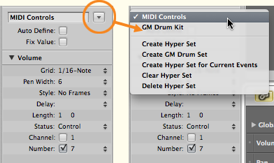
-
Блок параметров дефиниции события (при нажатии кнопки со стрелкой открывается меню гиперсетов).
-
К сожалению, ни один из этих готовых гиперсетов не позволяет видеть, а соответственно, и редактировать нужный нам параметр. Но в Hyper Editor мы можем как удалять, добавлять или изменять любые из уже имеющихся в гиперсете дефиниций события, так и создавать свои собственные гиперсеты, а уже в них добавлять и настраивать нужные нам дефиниции события.
-
Для дальнейшей работы вы можете использовать любую из дорожек дефиниции события, которые показывает фабричный гиперсет MIDI Controls, просто переназначив ее на нужный вам фейдерный объект. Но, просто в качестве примера, мы с вами создадим свой собственный гиперсет (чтобы избавиться от изображения на экране ненужного нам «мусора») и уже в нем переназначим дорожку дефиниции события.
-
1Убедитесь, что Hyper Editor по-прежнему активен (редакционная область с Hyper Editor окружена белой рамкой и имеет более яркий заголовок).
-
2В Inspector, в блоке параметров дефиниции события щелкните по кнопке меню гиперсетов и выберите строку Create Hyper Set (Создать гиперсет).
-
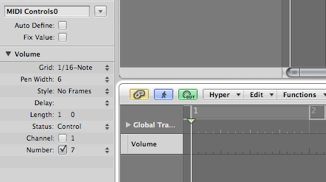
-
Новый гиперсет с одной дорожкой дефиниции события, назначенной на контроллер номер 7 Volume, создан и его название MIDI Controls0 отображается в списке гиперсетов.
-
3Щелкните по названию гиперсета MIDI Controls0. Текстовое поле становится активным, весь текст в нем целиком выделен и оно готово ко вводу нового текста. Напечатайте новое название — ES1 Controls и подтвердите ввод нажатием клавиши Enter (или Return).
-
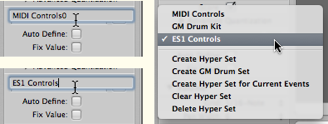
-
Гиперсет переименован и его название отображается в списке гиперсетов.
-
Теперь пришло время переназначить имеющуюся в гиперсете дефиницию события на нужный нам контроллер.
-
4Если дефиниция события Volume (Громкость) не выделена, щелкните по ее заголовку. Блок параметров дефиниции события отображает параметры дефиниции события, выделенной в Hyper Editor.
-
5В Inspector, в блоке параметров дефиниции события щелкните по параметру Status (Статус) и во всплывающем меню выберите Fader (Фейдер).
-
6Установите флажок на параметре Channel (Канал) и измените его значение на 2 (номер канала).
-
7Оставьте флажок на параметре Number (Номер) и измените его значение на 10 (номер контроллера фейдерного объекта).
-
8Дважды щелкните по названию дефиниции события, отображаемому в Inspector, переименуйте Volume в ES1 Cutoff и нажмите клавишу Enter.
-
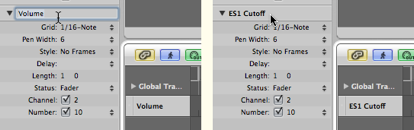
-
Название изменяется в строке блока параметров дефиниции события и дорожка дефиниции события отображает то же самое название ES1 Cutoff.
-
9В блоке параметров дефиниции события установите нужные вам значения для виртуальной сетки Grid (Сетка), по делениям которой вы будете расставлять (рисовать) события фейдера управления частотой среза фильтра (например, 1/16-Note, шестнадцатыми). Выберите нужную ширину светового пера Pen Width (Ширина пера). Этот параметр не оказывает никакого влияния ни на звук, ни на значения параметра, он сделан только для удобства просмотра значений параметра на экране. Для шестнадцатых наилучшим вариантом будет значение 6. Оставьте остальные параметры неизменными.
-
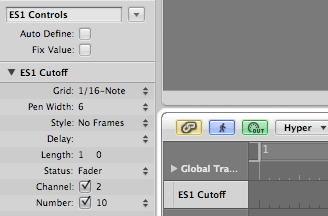
-
10 Убедитесь, что инструментом для клавиши Command является Pencil (Карандаш), удерживая нажатой клавишу Command, щелкните им на дорожке дефиниции события ES1 Cutoff и протяните инструмент Pencil вправо, рисуя им события фейдера управления ручкой Cutoff. (Либо одинарными щелчками нарисуйте события на нужных вам значениях виртуальной сетки).
-
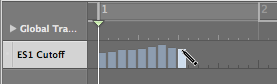
-
11 В области Arrange выберите инструмент Pointer (Указатель), двойным щелчком по MIDI-региону #default откройте редактор Piano Roll и инструментом Pencil (Карандаш) нарисуйте одну или несколько MIDI-нот. Запустите воспроизведение проекта, слушайте звук и наблюдайте, как регулятор управления частотой среза фильтра Cutoff будет отслеживать нарисованные вами в Hyper Editor события. А заодно попробуйте выбрать другой звуковой патч для ES1, например, 01 Synth Leads > Euro Cut.
-
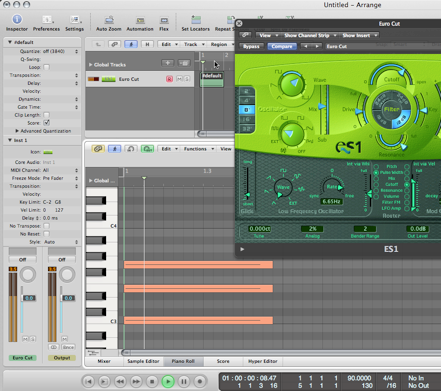
-
Теперь, когда вы научились переназначать уже имеющуюся в гиперсете дефиницию события, вы в этом же гиперсете можете создать еще одну дефиницию события (или несколько дефиниций) и назначить ее на тот параметр, который вам нужен. Давайте сейчас создадим новую дефиницию и назначим ее на управление ручкой резонанса фильтра Resonance, расположенной на синтезаторе ES1 в нижней части фильтра, прямо напротив ручки Cutoff.
-
Для этого сначала мы покрутим ее в окне Environment и посмотрим, что покажет объект (Monitor).
-
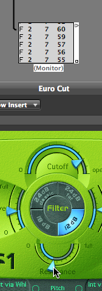
-
Мониторный объект показывает F 2 7 nnn, то есть, фейдерный объект, канал 2, номер объекта 7.
-
Для того, чтобы создать новую дефиницию события в Hyper Editor
-
1В области Arrange выделите нужный MIDI-регион и откройте Hyper Editor щелчком по кнопке Hyper Editor в нижней части окна Arrange (или нажатием клавиатурной команды, команда по умолчанию: клавиша с буквой Y).
-
2В локальном меню Hyper (Гипер) выберите Create Event Definition (Создать дефиницию события) или примените клавиатурную команду Option-Command-N.
-
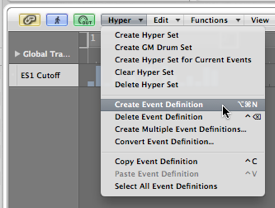
-
Новая дефиниция события, дублирующая дефиницию события, выделенную в окне Hyper Editor создана, ее дорожка появляется под выделенной дорожкой и показывает те же самые MIDI-события.
-
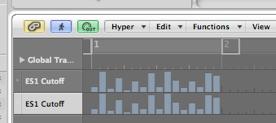
-
3В Inspector, в блоке параметров дефиниции события измените значение параметра Number (Номер) с 10 на 7.
-
4Дважды щелкните по названию дефиниции события, отображаемому в Inspector, переименуйте ES1 Cutoff в ES1 Resonance и нажмите клавишу Enter.
-
5Удерживая нажатой клавишу Command, инструментом Pencil нарисуйте несколько событий, управляющих фильтровым резонансом и включите воспроизведение проекта.
-
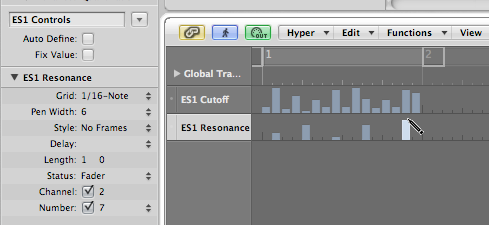
-
Вот вы практически полностью освоились в окне редактора Hyper Editor. Вам нужно лишь закрепить полученные знания, повторив все описанные выше действия несколько раз. Не бойтесь экспериментировать — все производимые вами в MIDI-редакторах действия происходят только в рамках одного проекта и никак не влияют на работу приложения Logic Pro и другие проекты. Чаще пользуйтесь командой Save (Сохранить — Command-S) и не забывайте, что вы всегда можете отменить последнее произведенное вами действие командой Undo (Отменить — Command-Z).
-
-
Copyright © 2011 Apple Inc. All rights reserved.
-
Copyright © 2011 Алексей Алимкин.


Wednesday, June 8, 2011
TNT #9: Дискретное редактирование MIDI-информации
Hyper Editor
Графический редактор приложения Logic Pro, который может быть использован для создания или редактирования MIDI-нот и контроллерных данных.

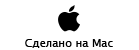
Copyright © 2011 www.macsound.ru All rights reserved.
Site www.macsound.ru is an Independent Information site.
The site is not affiliated with Apple Inc. and other companies.
All trademarks, product names, and company names and logos
appearing on this web site are the property of their respective owners.
Site www.macsound.ru makes no guarantees regarding any of the advice
offered on this web site or by its staff or users.



